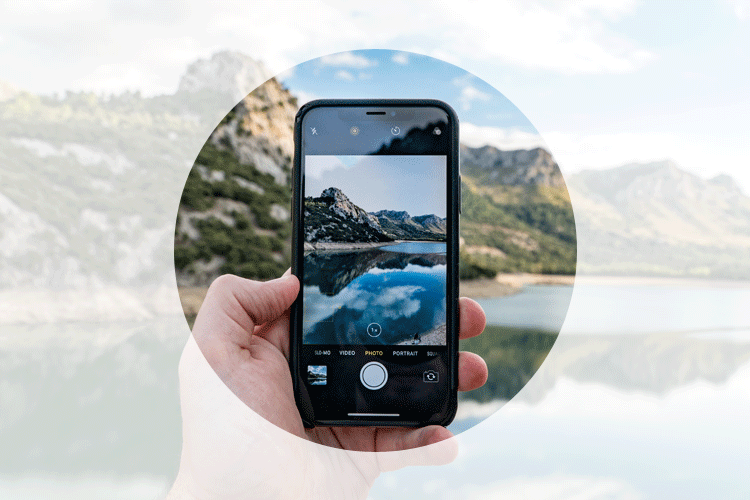
iPhoneでカメラシャッターの音を無音にする方法(シャッター音消去)
日本のiPhoneは盗撮防止の目的から、基本的にカメラのシャッター音を消すことができない仕様になっています。
通常のカメラアプリの代わりに、無音のカメラアプリをインストールして利用する必要があります。
ショートカットアプリのオートメーション機能で、カメラアイコンを押した時に無音カメラアプリが開くように設定しましょう。
iPhoneでカメラシャッターの音を無音にしたい
iPhoneでカメラシャッターを押すと「カシャ」って音がしますよね。
本記事では、この撮影音を削す方法をご紹介します。
別の記事でも多用している便利なショートカットアプリを使って、今回も設定していきます。
基本的にシャッター音は消せない
スクリーンショットのシャッター音は、iPhone端末の側部にある「サイレンススイッチ」をOFFにすれば消せます。
しかし標準搭載のカメラアプリは、シャッター音を消すことはできません。
日本ではiPhoneによる盗撮を防止する目的で、あえてシャッター音を消せない仕様になっているのです。
なかなか納得のいく理由ですよね。
ですので通常のカメラアプリを使わず、シャッター音が出ないカメラアプリを入れる必要があるのです。
ビデオモードによる静止画の撮影は無音にできる
実は一つ方法がなくはありません。カメラアプリの「ビデオモード」でも写真は撮影できます。
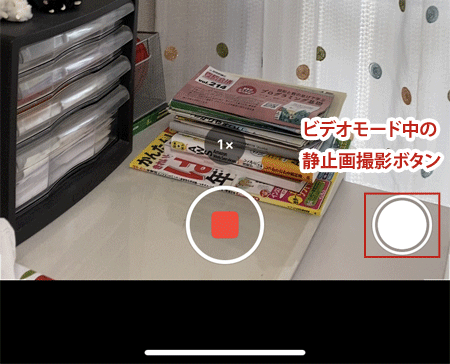
iPhoneのカメラアプリの「ビデオモード」には、静止画撮影用のシャッターボタンが付いています。
ビデオ撮影中にこのボタンを押せば、音を出さずに写真が撮れます。
ビデオモード中なら、シャッター音なしでカメラ撮影ができる訳ですね。
ビデオモードにするのは面倒
しかしやはりビデオを録画しながら静止画を撮影するのは少々面倒でしょう。
それにビデオ撮影は開始する際と終了する際に、小さく音が鳴ります。
そこで本記事では、シャッター音が無音の無料カメラアプリを使った方法を紹介します。
通常のカメラアプリの代わりに、無音カメラアプリが開く様に自動化すれば良い訳です。
無音カメラアプリ「Stage CamHD」
今回は無料のカメラアプリとして「Stage CamHD」を使います。

「Stage CamHD」はそもそも撮影時に音が出ません。
アプリストアから「Stage CamHD」をダウンロード・インストールしましょう。
もちろん「Stage CamHD」以外のアプリでも構いません。シャッター音が出ないアプリであれば大丈夫です。
ショートカットアプリの設定
次に「ショートカット」アプリを起動します。
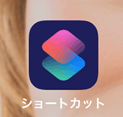
このアプリを使って、カメラアイコンを押したときに自動で無音カメラアプリが開くように設定します。
もしショートカットアプリがない場合は、同じくダウンロードして下さいね。
カメラアクションのオートメーション
ショートカットアプリを開いたら、下部真ん中にある「オートメーション」タブを押します。
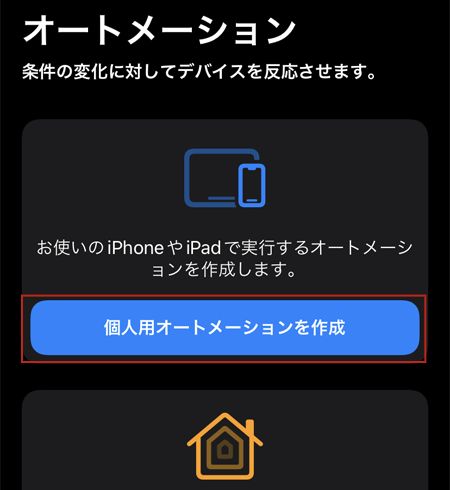
「個人用オートメーション」の青いボタンをタップしましょう。
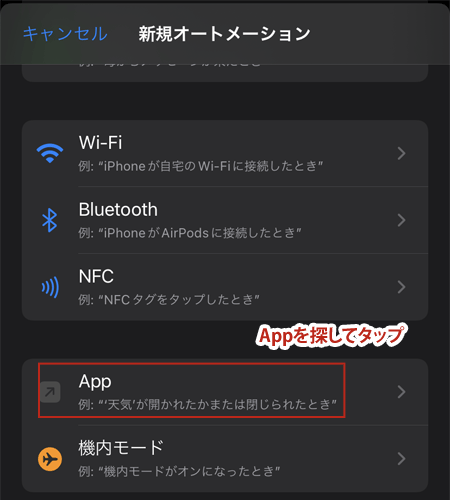
開いた画面をスクロールして、Appの欄を探してタップします。
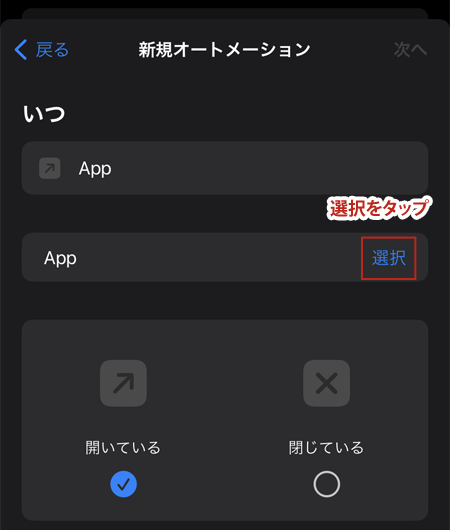
次の画面で、中央部のAppの隣にある「選択」をタップします。
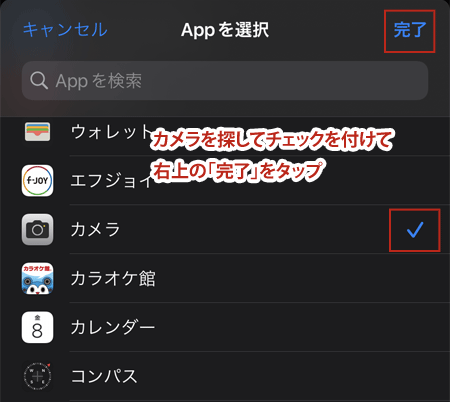
アプリの一覧が出てきますので、通常のカメラアプリを選択します。
※ここで選択するのは先程の「Stage CamHD」ではなく、通常のカメラアプリです。
チェックをつけたら、右上の「完了」をタップしましょう。
スクリプティングの選択
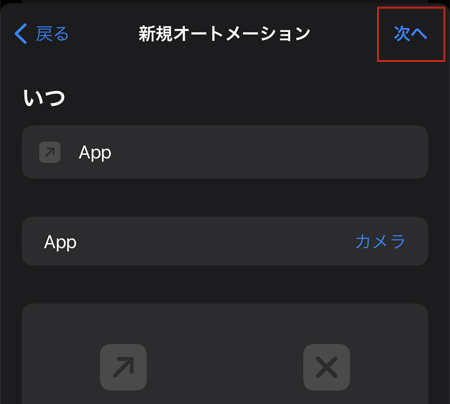
新規オートメーションの画面に戻ったら、右上の「次へ」をタップします。
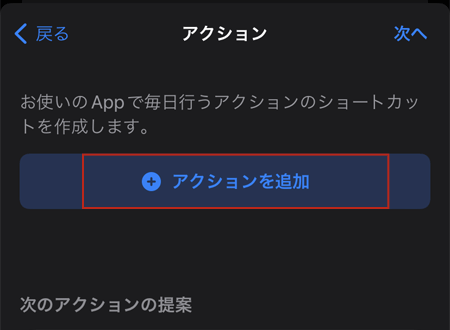
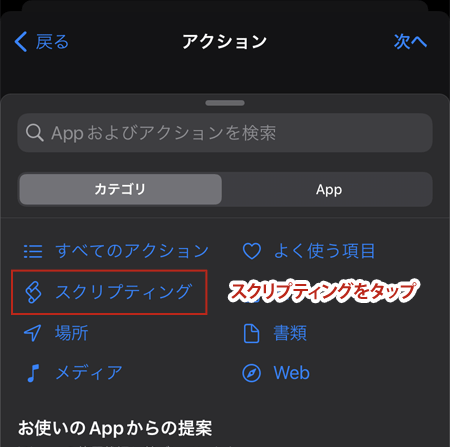
アクション画面で「アクションを追加」をタップし、次の画面で「スクリプティング」をタップして下さい。
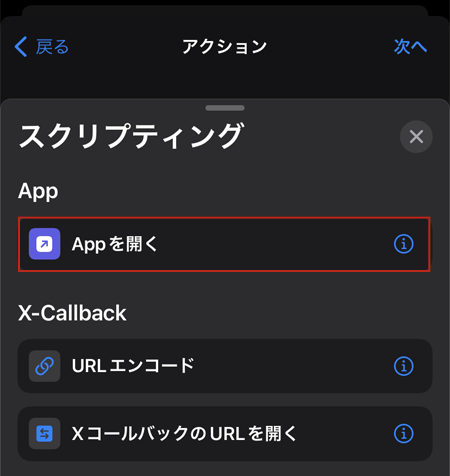
スクリプティングの画面が出てきますので、すぐ下にある「Appを開く」の部分をタップしましょう。
「Stage CamHD」の選択
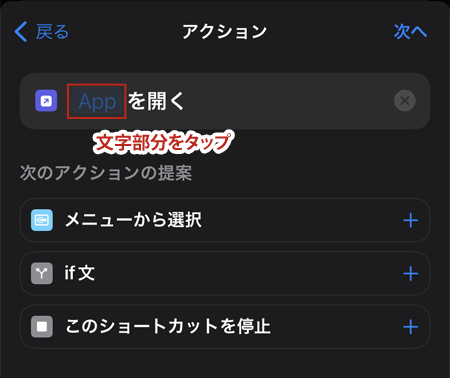
アクションに「Appを開く」が追加されましたので、「App」の文字部分をタップします。
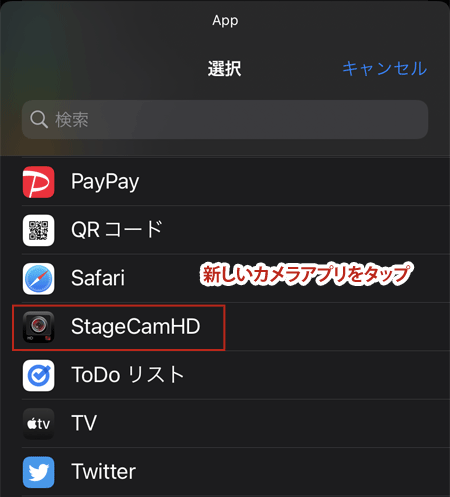
アプリ一覧が表示されますので、インストールした無音カメラアプリ「Stage CamHD」を選択します。
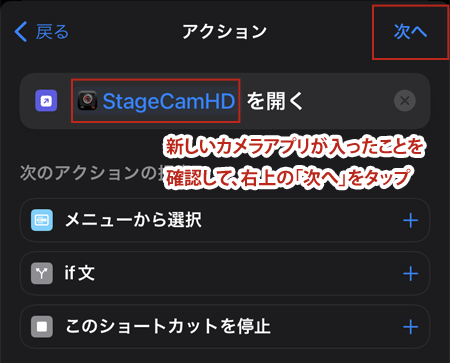
すると「Appを開く」のところが「Stage CamHD」を開くに変わります。
確認したら右上の「次へ」をタップします。
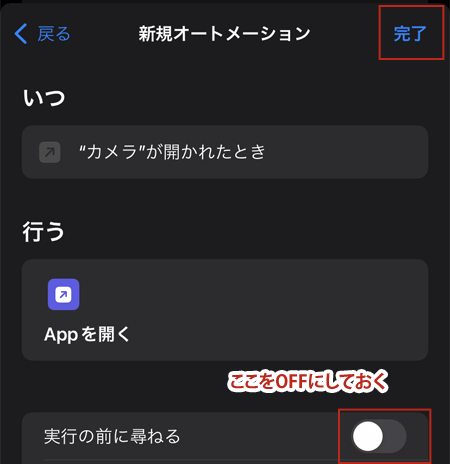
次の画面で下の方にある「実行の前に尋ねる」をOFFにしましょう。
OFFにするとすぐ下に「実行時に通知」のボタンも出てきますが、OFFのままで良いです。
ここまで済んだら、右上の「完了」をタップします。
これで新しいオートメーション機能が登録されました。
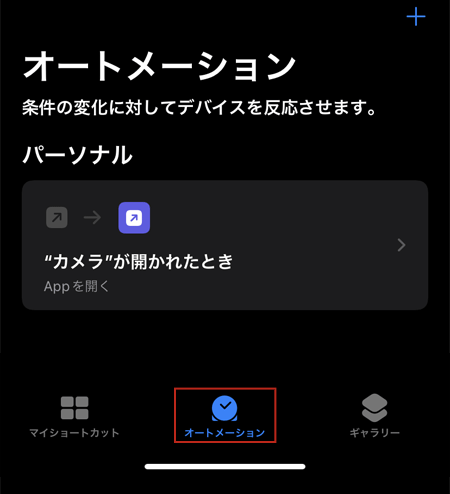
この設定はショートカットアプリのオートメーションタブから、確認や編集・削除ができます。
動作チェック
それでは実際にカメラアプリを起動してみましょう。
カメラアイコンを押すとまずは通常のカメラアプリが起動し、すぐ「Stage CamHD」が起動するのがわかります。
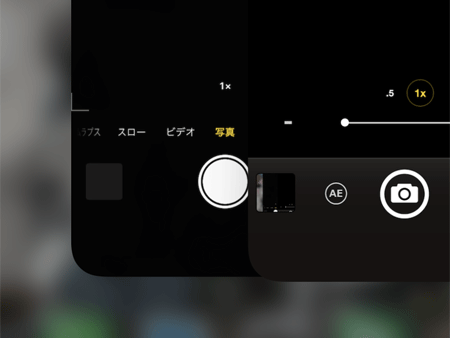
連続してアプリが立ち上がる様子
つまり通常のカメラアプリも同時に開いた状態になっている訳ですね。
ここでショートカットアプリの設定が効いている限り、通常のカメラアプリをアクティブにする事はできません。使えるのは「Stage CamHD」側のみです。
これでカメラアプリを使う際、シャッター音が出る事はありませんね。























